Photoshop(PS)的快捷键设置是提高操作效率的关键,以下是详细的设置方法:
1、打开设置界面
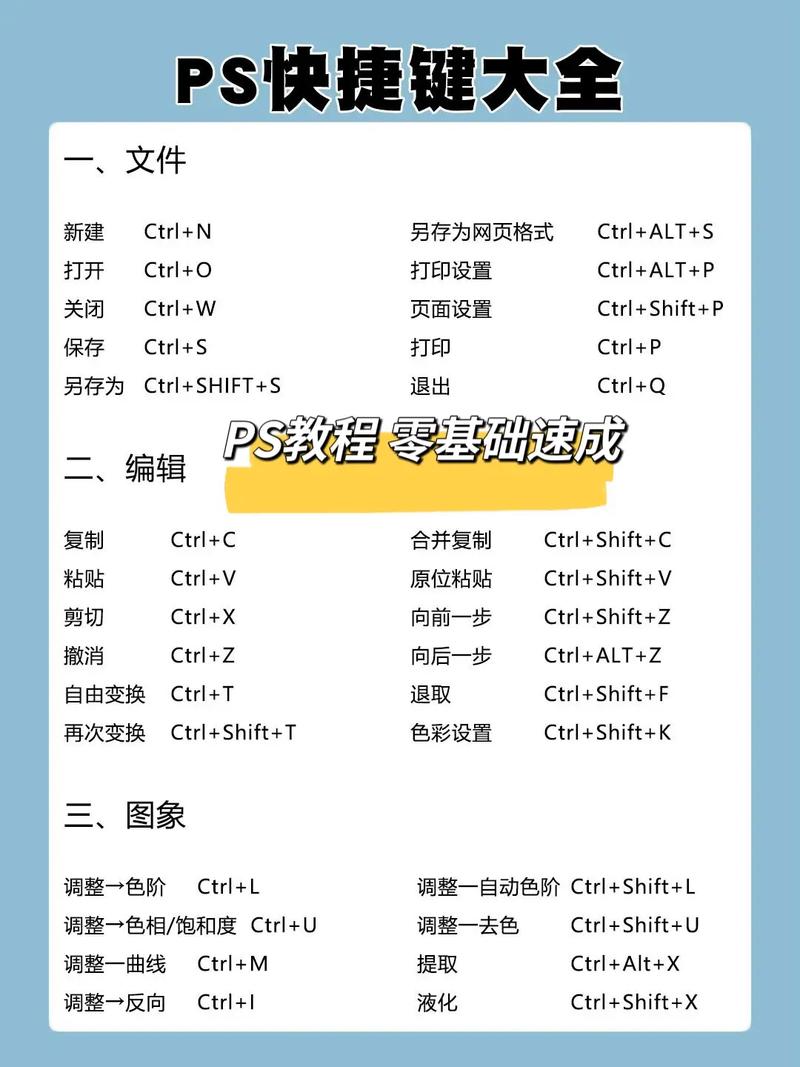
菜单栏访问:在Photoshop中,点击顶部菜单栏中的“编辑”选项,然后选择“键盘快捷键”或按Ctrl+Shift+Alt+K(Windows)/cmd+shift+alt+K(Mac)来打开快捷键设置窗口。
2、修改快捷键
选择功能:在快捷键设置窗口中,可以看到各种功能的分类,如“文件”、“编辑”、“图层”等,选择一个你经常使用但默认快捷键不便的功能,新建图层”,当前默认快捷键可能是Ctrl+N。
进行修改:选中该功能后,点击其右侧的快捷键区域并按下你想要设置的新快捷键组合,如果新快捷键已被其他功能使用,系统会提示冲突,需要选择未被占用的快捷键。
保存应用:完成所有需要的修改后,点击窗口底部的“确定”按钮保存更改,这些新的快捷键设置将立即在Photoshop中生效。
3、高级技巧
硬件映射:对于一些难以通过常规方法修改的快捷键,可以使用硬件映射功能,如果你使用的是Wacom数位板,可以在数位板的驱动软件中将按键映射到Photoshop中的特定功能上。
第三方工具:利用如Microsoft PowerToys这类第三方工具,可以重新映射键盘快捷键,使其只在Photoshop中生效,这对于无法直接在Photoshop中修改的快捷键特别有用。
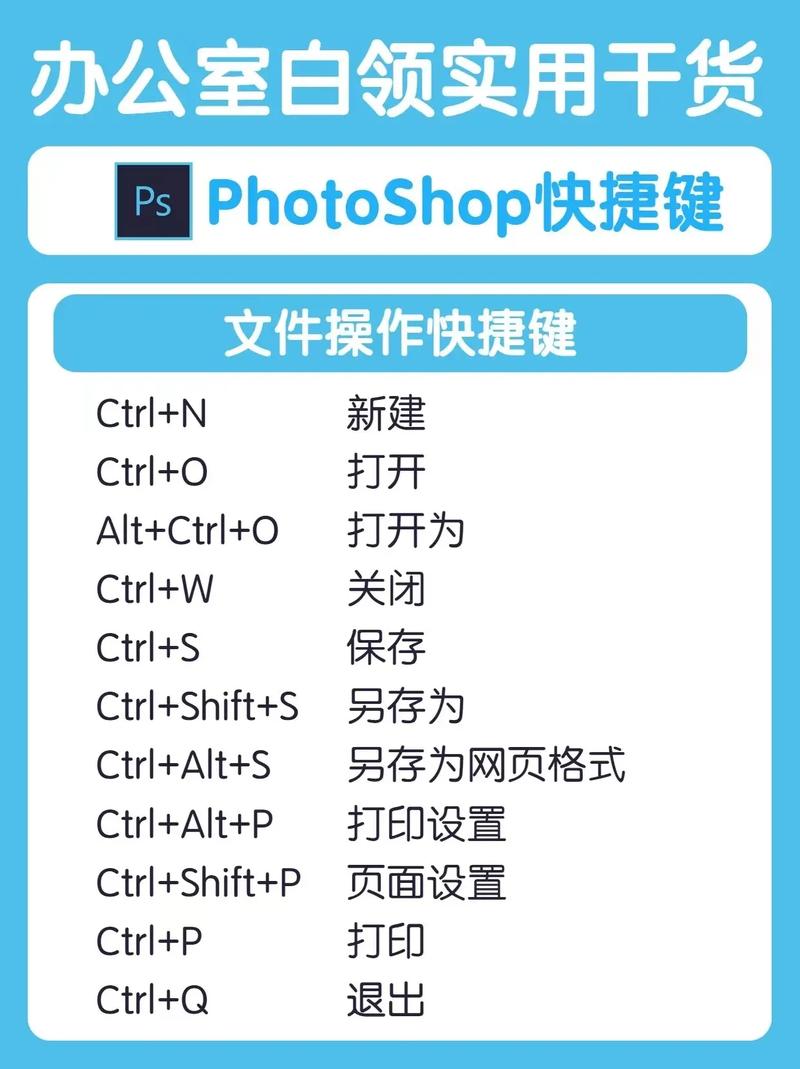
4、注意事项
避免冲突:设置新快捷键时,确保不与操作系统或其他常用软件的快捷键发生冲突。
备份设置:在进行大量快捷键自定义之前,可以考虑导出当前的快捷键设置作为备份,以便在需要时快速恢复。
通过以上步骤和技巧,你可以根据自己的使用习惯定制Photoshop的快捷键,从而大幅提高工作效率和操作舒适度。
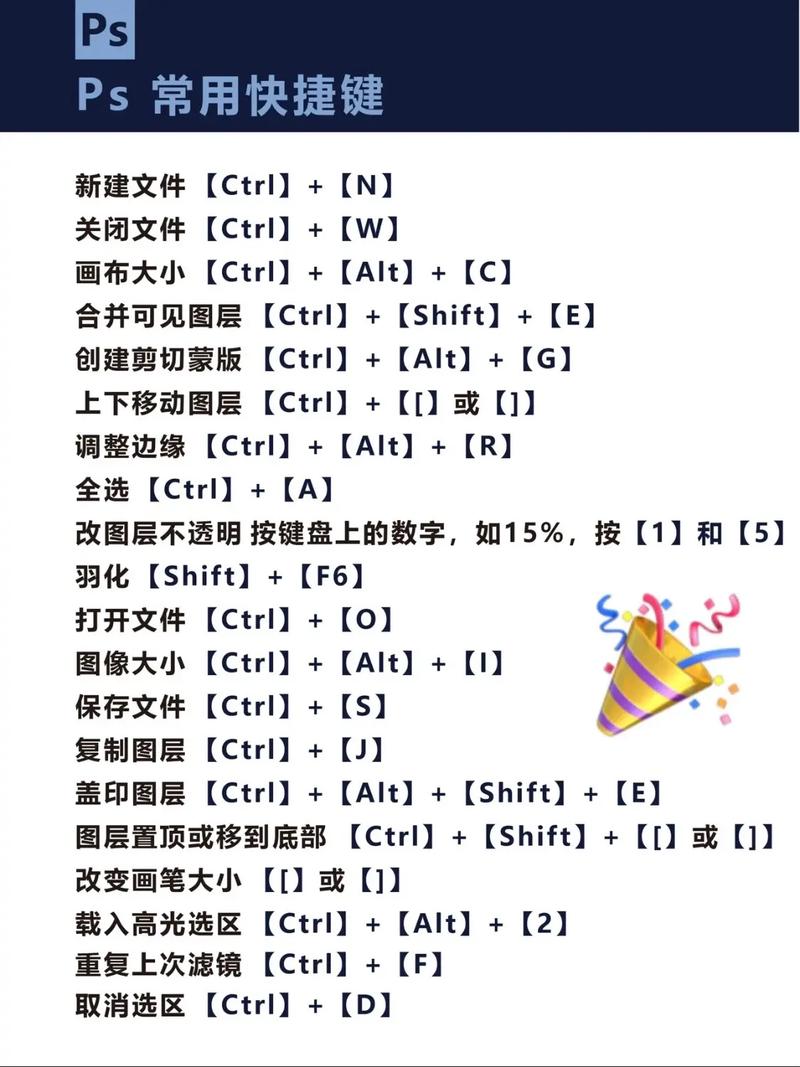









评论列表 (1)
ps快捷键设置详细回答:在Photoshop中,你可以根据个人习惯自定义快捷,首先进入编辑菜单选择键盘快捷方式;然后在新建对话框按需勾选相关功能并分配对应的键位组合即可快速完成操作切换和高效工作!
2025年07月20日 22:10